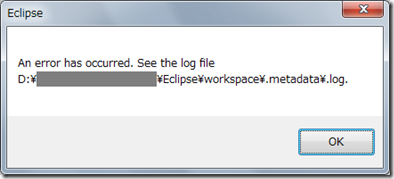Eclipse の起動時に次のようなダイアログにエラー メッセージが表示され、起動できなくなることがあります。
(これが表示されずにフリーズすることもあります)
An error has occurred. See the log file
<Eclipse の workspace>\.metadata\.log.
指示された通り、ログ ファイルを開いてみます。
!MESSAGE Job found still running after platform shutdown. Jobs should be canceled by the plugin that scheduled them during shutdown: <原因となったコンポーネントの名前>$1
もし上記のように出力されている場合、次のファイルを手動で削除すると解決します。
<Eclipse の workspace>\.metadata\.plugins\org.eclipse.core.resources\.snap
本来、このファイルは Eclipse の終了時に削除されるもののようです。
■ どうしても解決しない場合
その他の原因で起動できなくなることもありますが、ログ ファイルを読んでも解決しない場合、
workspace の下にある .metadata フォルダーを削除するのが最も簡単です。
ただしこの場合、ウィンドウや環境設定情報が初期化されるため注意が必要です。
バージョン情報
Eclipse 4.2.1